本文為英文版的機器翻譯版本,如內容有任何歧義或不一致之處,概以英文版為準。
步驟 2:建立執行個體
-
在 Amazon Connect 虛擬聯絡中心執行個體頁面上,選擇新增執行個體。
-
在設定身分識別頁面的存取 URL 方塊中,輸入執行個體的唯一名稱。例如,下圖顯示名稱為 mytest10089。為您的執行個體選擇不同的名稱。然後選擇下一步。
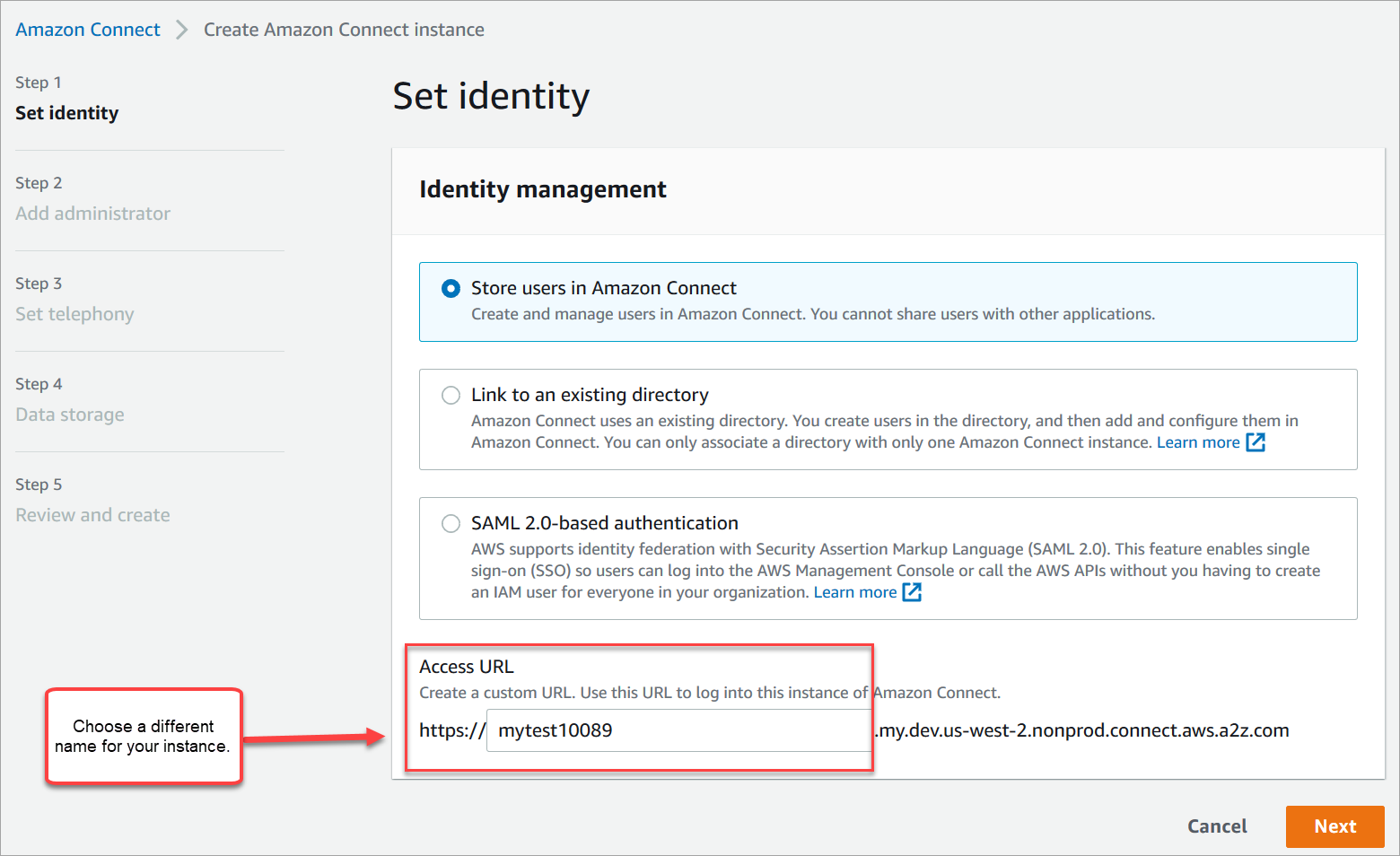
-
在新增管理員頁面上,為 Amazon Connect 新增管理員帳戶。使用此帳戶,可在稍後使用唯一存取 URL 登入執行個體。選擇下一步。
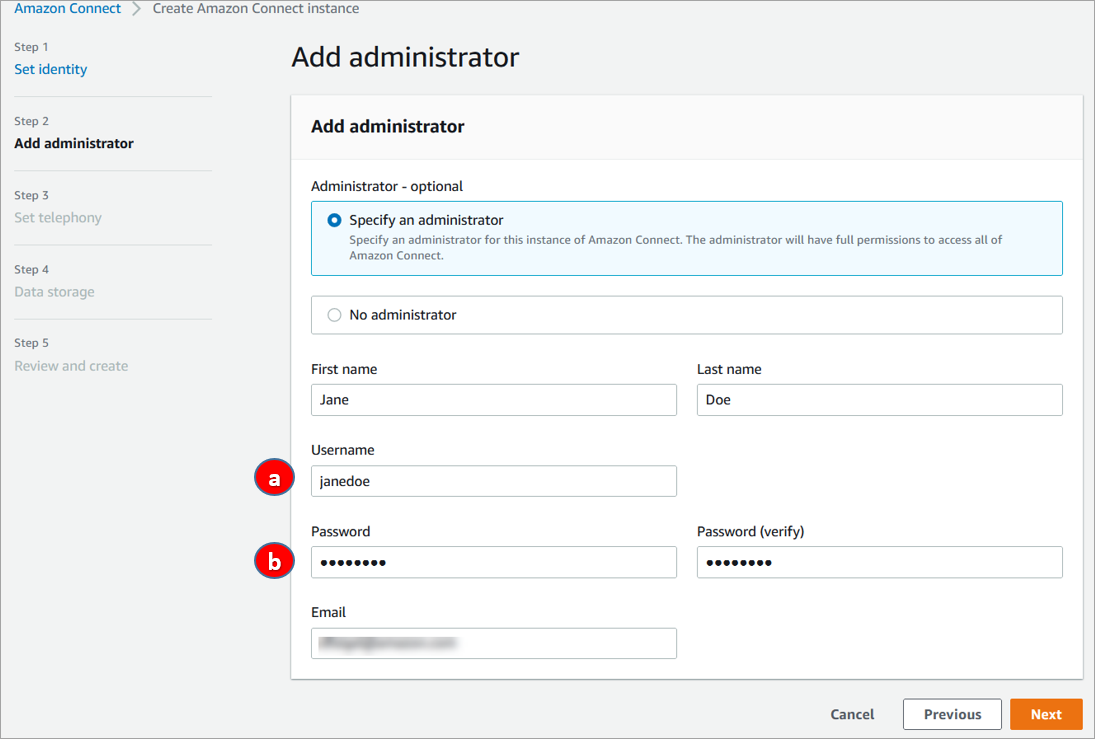
-
使用者名稱將是您的 Amazon Connect 登入名稱。區分大小寫。
-
密碼長度必須在 8-64 個字元之間,且必須至少包含一個大寫字母、一個小寫字母和一個數字。
-
-
在設定電話頁面上,接受預設設定以允許來電和撥出電話。選擇下一步。
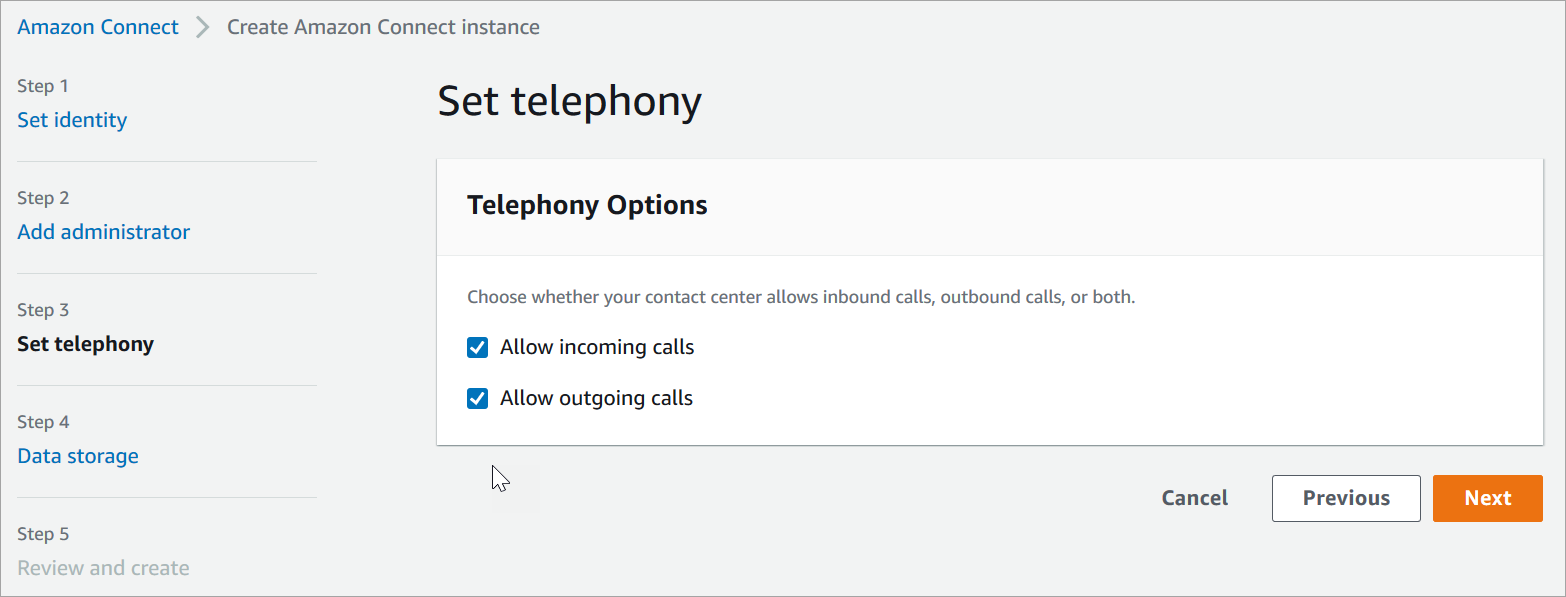
-
在資料儲存頁面上,接受預設設定,然後選擇下一頁。
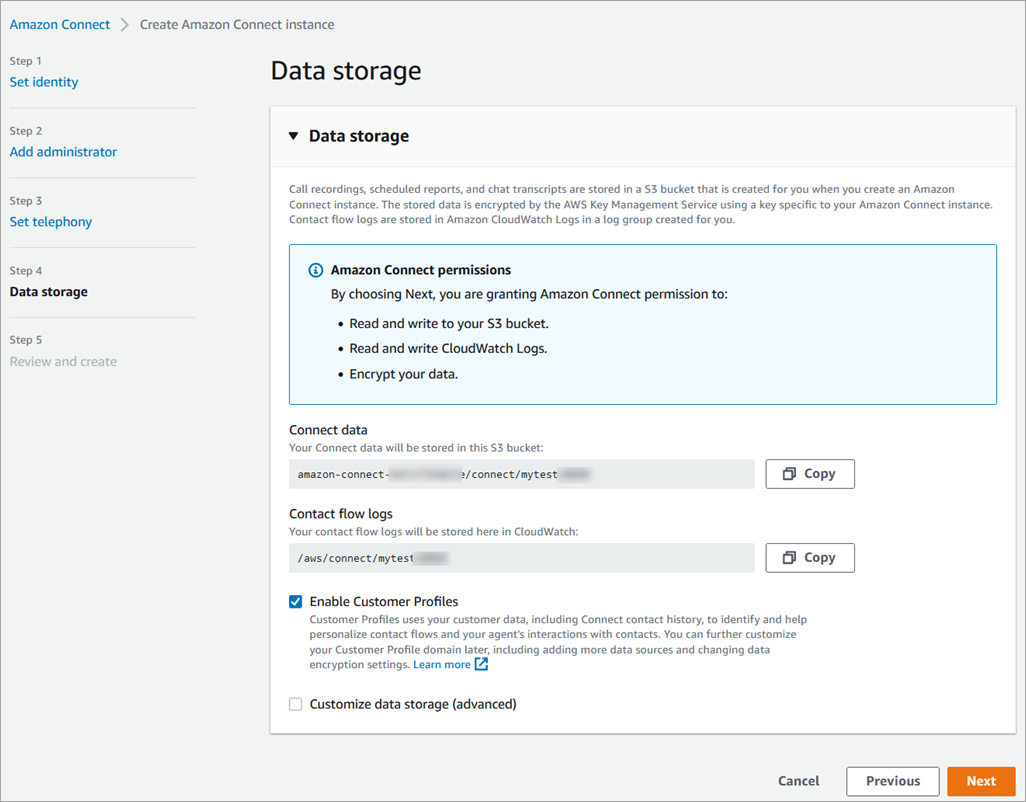
-
在檢閱和建立頁面上,選擇建立執行個體。
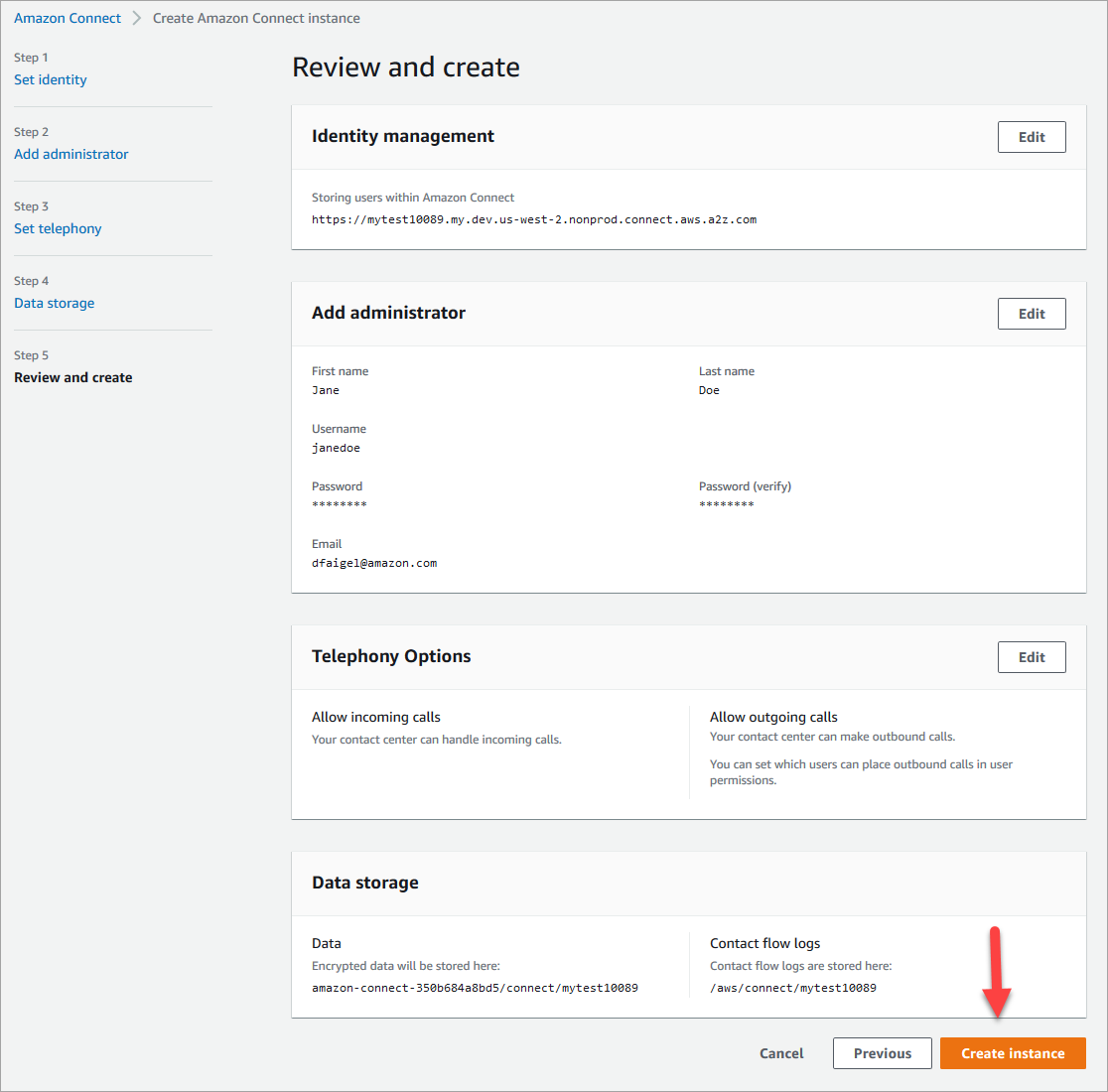
-
執行個體建立後,選擇開始使用。
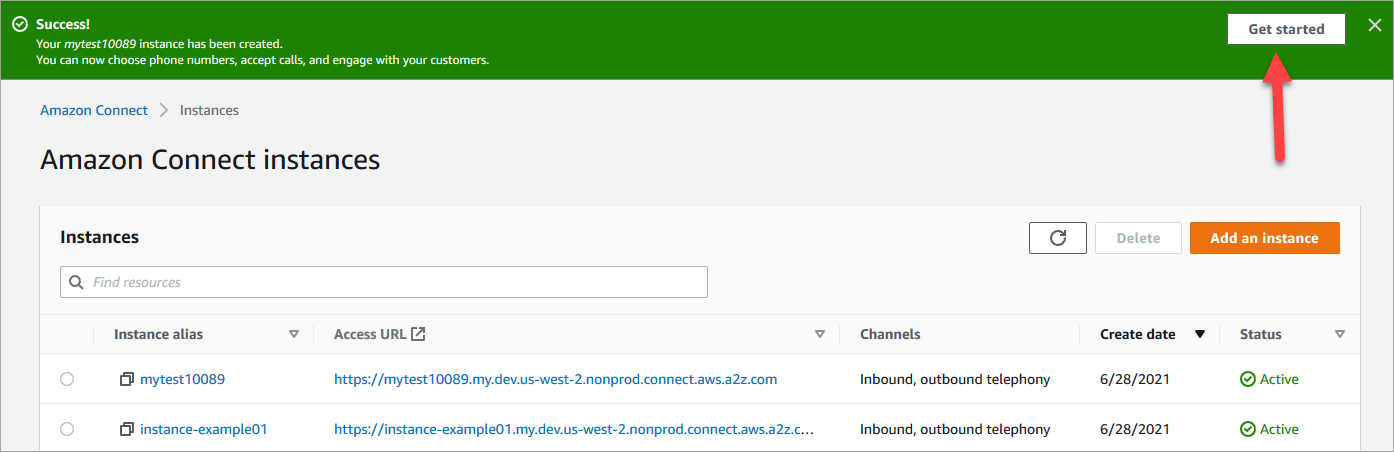
-
在歡迎使用 Amazon Connect 頁面上,選擇立即跳過。
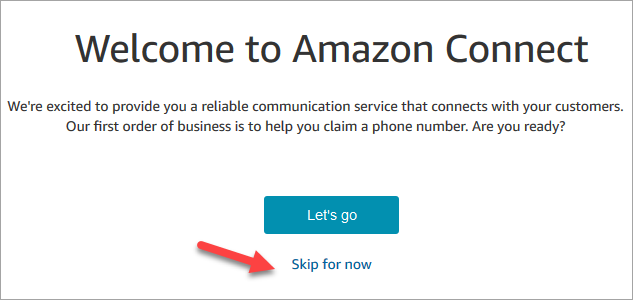
-
您現在在 Amazon Connect 儀表板上。您的執行個體名稱 (也稱為別名) 會顯示在 URL 中。左邊是導覽功能表。
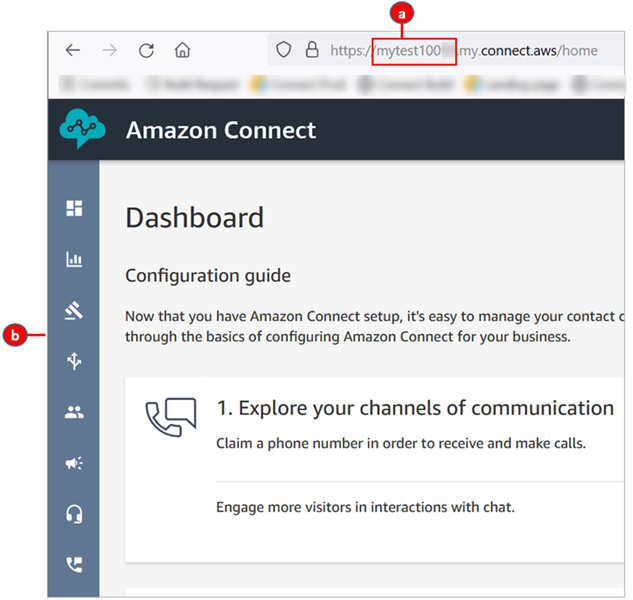
-
您的執行個體別名位於 URL 的第一部分。
-
導覽選單。
-
恭喜您!您已設定執行個體,現在您位於 Amazon Connect 儀表板上。前往 步驟 3:要求電話號碼。